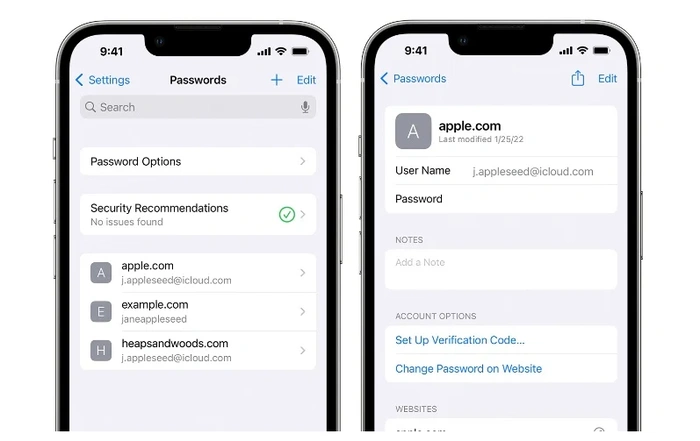
Jedes Mal, wenn Sie ein neues Konto erstellen, fordert Apple Sie auf, ein sicheres Passwort auf Ihrem iPhone zu speichern. Aber wo werden sie aufbewahrt und wie greift man darauf zu? Wenn Sie sich fragen, wie man iPhone-Passwörter bearbeitet, wird es Sie freuen zu hören, dass Apple eine einfache Möglichkeit zum Löschen, Bearbeiten und Verwalten von Passwörtern geschaffen hat, die Sie möglicherweise auf Ihrem iPhone, iPad oder iPod gespeichert haben Es verwendet die Schlüsselbundanwendung des Unternehmens. Es gibt ein paar schnelle Möglichkeiten zum Anzeigen, Bearbeiten, Löschen oder Erstellen neuer Passwörter auf Ihren iOS-Geräten, und diese Anleitung führt Sie durch alle.
Die erste Methode ist das Anzeigen Ihrer Passwörter über die „Einstellungen“, die sowohl auf neuen als auch auf älteren iPhones verfügbar ist.
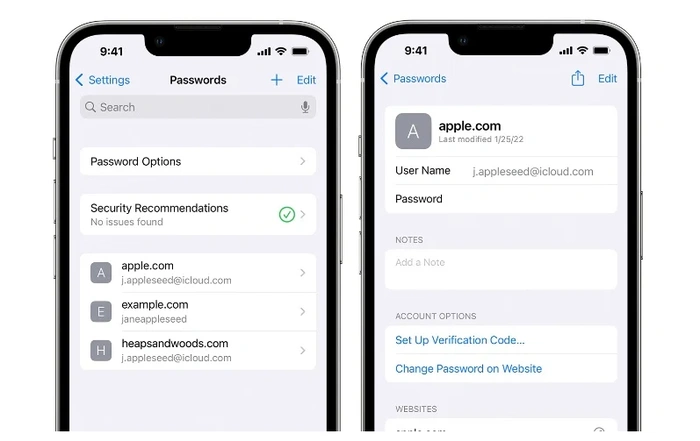
Wenn Sie iOS 13 oder früher verwenden:
1. Öffnen Sie die Einstellungen-App auf Ihrem iPhone
2. Öffnen Sie den Abschnitt Passwörter & Konten auf iOS13. Auf iOS14 ist er einfach mit Passwörtern
3 bezeichnet. Wählen Sie dann Passwörter für Website und App
4. iOS fordert Sie dann auf, entweder Touch, Face ID oder einen Passcode zu verwenden, um Ihre Identität zu bestätigen
Sobald Sie auf Ihre Passwortliste zugegriffen haben, können Sie entweder durch sie blättern oder nach einer bestimmten Website, einem Benutzernamen oder einer Anwendung suchen Verwenden Sie das Suchfeld oben auf diesem Bildschirm. Um die Details eines gespeicherten Passworts auf Ihrem iPhone anzuzeigen, tippen Sie einfach auf einen Eintrag und seine Details werden angezeigt. Hier können Sie einen Benutzernamen, ein Passwort oder eine Website bearbeiten sowie den Eintrag vollständig aus Ihrer gespeicherten Passwortliste löschen.
iPhone-Passwörter bearbeiten
Apple verwendet seinen iCloud-Schlüsselbund-Technologie, um Ihre Passwörter und andere sichere Informationen auf all Ihren iOS-und macOS-Geräten zu synchronisieren und zu aktualisieren: iPhone, iPad, iPod touch oder Mac. Wenn Sie den iCloud-Schlüsselbund auf Ihrem iPhone, iPad oder iPod touch aktivieren möchten und dies noch nicht getan haben, befolgen Sie die nachstehenden Anweisungen:
1. Gehen Sie erneut zu Einstellungen
2. Tippen Sie auf Ihren Kontonamen und Ihr Avatar-Banner
3. Wählen Sie iCloud
4. Tippen Sie auf die Option Schlüsselbund, wenn Sie iOS 13 oder höher verwenden. Es ist erwähnenswert, dass die Zwei-Faktor-Authentifizierung erforderlich ist, um den iCloud-Schlüsselbund zu aktivieren. Wenn Sie diese App noch nicht auf Ihrem Gerät eingerichtet haben, wird Apple Sie dazu auffordern.
Apple-Schlüsselbund
Der Schlüsselbund ist nur auf iPhone, iPad oder iPod touch verfügbar Mac-Geräte, die die Zwei-Faktor-Authentifizierung mit iOS 8.4.1 und höher oder OS X Yosemite 10.10.5 auf Macs unterstützen.
Der praktische Apple iCloud-Schlüsselbund speichert Ihre Kreditkartennummern und Ablaufdaten ohne den Sicherheitscode als sowie App-Benutzernamen und-Passwörter, Wi-Fi-Passwörter, Internetkonten, Website-Logins und mehr.
Seit der Veröffentlichung von iOS 13 hat Apple eine neue Funktion integriert, die Sie warnt, wenn Sie dasselbe Passwort verwenden mehr als einmal. Ein kleines Dreieck mit einem Ausrufezeichen „!“ innen. Das wird Sie darauf aufmerksam machen, und wir empfehlen Ihnen, etwas Neues zu wählen, anstatt dasselbe Passwort immer wieder zu verwenden.
In iOS 14 hat Apple seine Passwortsicherheit noch weiter erhöht und warnt Sie jetzt, wenn eines Ihrer Passwörter vorhanden ist Alle Details wurden bei einer Datenschutzverletzung verwendet. Wenn unsichere Logins gefunden werden, werden Sie benachrichtigt, diese zu ändern und die Schwachstelle zu beheben.
Weitere Informationen zur Verwendung von Passwörtern auf Ihrem iPhone oder wenn Sie Probleme beim Löschen oder Zugreifen auf bereits gespeicherte Passwörter haben Ihres Geräts, gehen Sie zur Apple Support-Website.
Filed Under: Apple, Guides
Latest”TNGD”Deals
Offenlegung: Einige unserer Artikel enthalten Affiliate-Links. Wenn Sie etwas über einen dieser Links kaufen, verdient”TNGD”möglicherweise eine Affiliate-Provision. Erfahren Sie mehr.